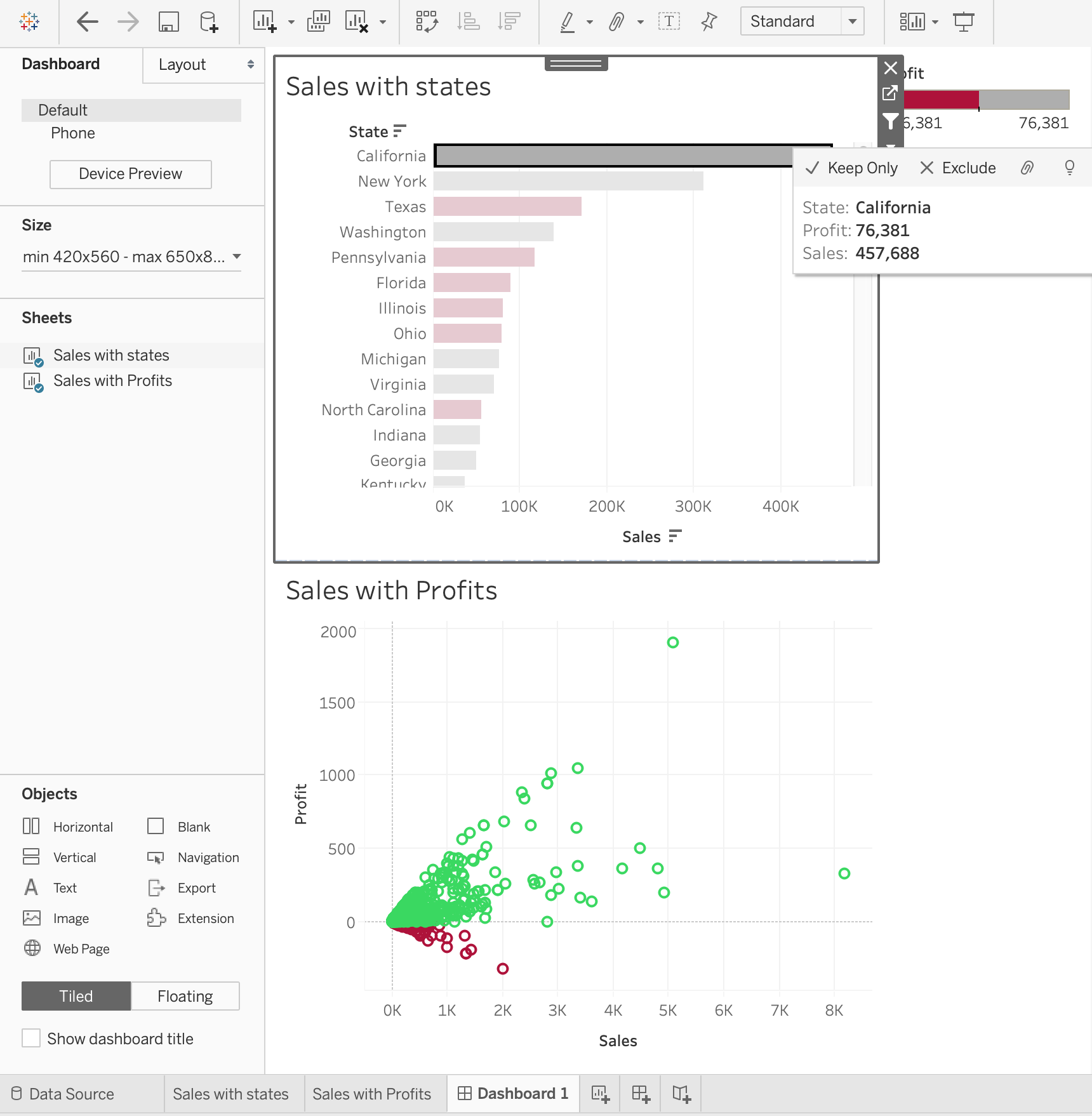当您想到数据可视化时,请考虑Tableau !!!它是当今最流行的数据可视化平台,能够创建各种图表,然后以数据故事的形式显示它们。这个数据故事有能力影响你的观众并让他们改变主意。这个数据故事可以让他们震惊、敬畏,并为他们提供做出正确决策所需的所有信息。在 Tableau 中,仪表板对于创建数据故事极为重要。但什么是仪表板?
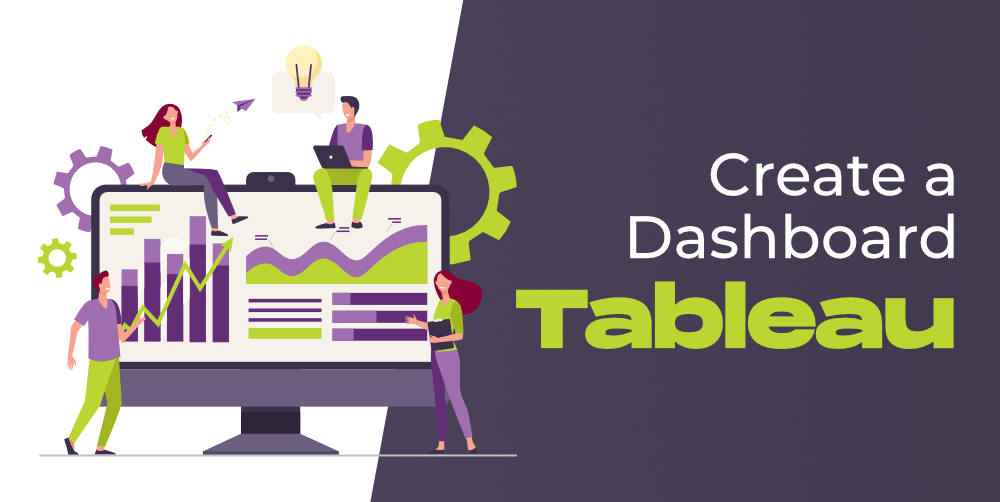
仪表板是由 Tableau 中的许多单独工作表组成的信息显示。这些工作表包含单个数据可视化图表,因此仪表板可以显示多个图表来讲述单个数据故事。因此,仪表板非常有用,因为它可以比较多种类型的数据并同时显示多种数据。
您可以使用 Tableau 中工作表的任意组合以及文本、图像、网页等其他组件来创建仪表板。由于工作表已连接到仪表板,因此您在工作表中所做的任何更改都会反映在仪表板中反之亦然。您还可以指定任何工作表作为过滤器,然后使用该过滤器工作表操作仪表板中所有其他工作表中的数据。
您觉得仪表板很有趣吗?!那么我们现在就来看看在Tableau中创建仪表盘的方法吧。
在 Tableau 中创建仪表板的步骤
让我们看看在 Tableau 中创建仪表板所需的各个步骤。该仪表板包含了美国每个州的销售额与每次销售所获得的利润之间的关系。
步骤 1:首先创建一个工作表,显示每个州的销售额之间的关系。这可以使用 Tableau 底部的新工作表图标来完成。然后将 SUM(Sales) 添加到列架子上,将 State 添加到行架子上,同时根据该状态下的销售额将状态按降序排序。这将创建一个条形图。然后将度量 SUM(Profit) 拖放到“颜色”架子上,它以灰色显示盈利状态,以红色显示亏损状态。将此工作表命名为 Sales with states。

第 2 步:创建第二个工作表,显示销售额与从每次销售中获得的利润之间的关系。通过使用新工作表图标创建另一个工作表来完成此操作。然后将 Sales 添加到 Columns 架子并将 Profit 添加到 Rows 架子以创建散点图。然后将度量 Profit 拖放到 Color 架子上,其中绿色显示销售利润,红色显示亏损状态。将此工作表命名为 Sales with Profits。

第 3 步:现在通过单击 Tableau 底部的新仪表板图标来创建仪表板。现在将两个工作表,即 Sales with states 和 Sales with Profits 添加到仪表板。然后通过单击过滤器图标(即销售与状态工作表顶部边界线上的中间图标)将销售与状态工作表设置为过滤器。


第 4 步:当您将 Sales with states 作为过滤器工作表时,这意味着您还可以操作 Sales with Profits 工作表。例如,当您在 Sales with states 中单击 California 时,您可以在 Sales with Profits 工作表上看到仅包含加利福尼亚州的销售额和利润的散点图。纽约、德克萨斯等所有其他州也是如此。很容易观察到,由于加利福尼亚是盈利的,因此其散点图显示的利润多于亏损。另一方面,由于德克萨斯州处于亏损状态,其散点图显示的亏损多于盈利。